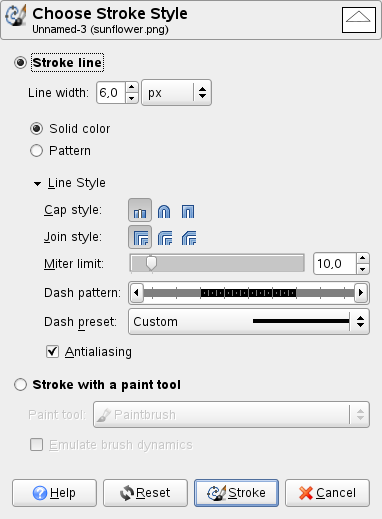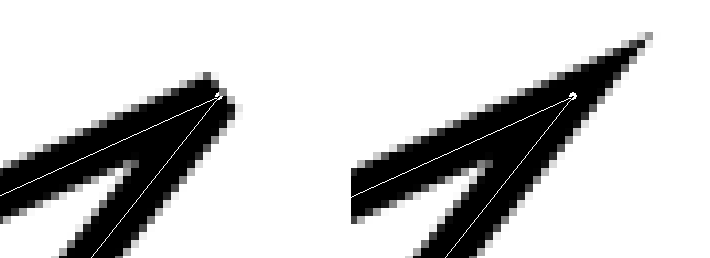L'ordre traça un camí a la imatge. Hi ha dues maneres de traçar el camí, utilitzant una eina de pintura o sense utilitzar-ne. Hi ha diverses opcions que podeu utilitzar per a especificar l'aspecte del traçat.
![[Nota]](images/note.png)
|
Nota |
|---|---|
|
Aquesta ordre només està activada si hi ha un camí en la imatge. |
-
Podeu accedir a aquesta ordre des del menú → .
-
També podeu accedir-hi fent clic al botó amb el mateix nom al diàleg camins.
El quadre de diàleg Tria un estil de traç us permet triar entre: traçar el camí amb les opcions de que especifiqueu, o traçar-lo amb una .
Línia
- Color de primer pla, Color de fons, Patró
-
Trieu si la línia es dibuixa amb el color de primer pla o el Color de fons o el Patró establert en la caixa d'eines. Això és diferent del patró de guionets. Si seleccioneu una de les dues opcions de color sense patró de guionets, es dibuixarà una línia sense trencar en el conjunt de colors de la caixa d'eines. Si seleccioneu Patró sense patró de guionets, es dibuixarà una línia sense trencar amb el patró establert en la caixa d'eines. Si seleccioneu una línia amb un patró de guionets, el color o patró continuarà determinat pel color o patró establert en la caixa d'eines. És a dir, si teniu un patró de marbre establert en la caixa d'eines, i seleccioneu Patró i línies discontínues com el Patró de guionets, els guionets es dibuixaran en el patró marbre.
- Suavitzat
-
Els traços corbats o traços dibuixats en un angle poden semblar irregulars o escalonats. L'opció antialiàsing els suavitza.
- Amplada de la línia
-
Podeu establir l'amplada del traç amb el quadre de text. La unitat per defecte és el píxel, però podeu seleccionar-ne una altra amb el botó de la llista desplegable.
- Estil del cap
-
Trieu la forma del final d'un camí sense tancar, el qual pot ser Puntegut, Rodó o Quadrat.
- Estil d'unió
-
Podeu triar la forma de les cantona des del camí fent clic a Biaix, Rodonao Bisell.
- Límit del biaix
-
Quan dos segments d'un camí s'ajunten, l'obliqüitat de la cantonada es determina pel límit del biaix. Si els traços fossin amples i no hi hagués cap biaix, hi hauria extrems punteguts que es desprendrien cap al cantó. El paràmetre Límit del biaix determina com s'omplirà el buit format quan s'estenen les vores exteriors de les dues línies. Podeu establir-lo a un valor entre 0,0 i 100,0, utilitzant el lliscador o el quadre de text associat i les fletxes.
- Patró del guionet
-
A nivell de píxel, es dibuixa una línia discontínua com una sèrie de minúscules caixes. Podeu modificar el patró d'aquests quadres. L'àrea negra amb línies verticals fines representa els píxels del guionet. Si feu clic sobre un píxel negre, l'elimineu del guionet. Si feu clic sobre un píxel blanc, l'afegiu al guionet. Les àrees grises indiquen com es repetirà el patró quan es dibuixi una línia discontínua.
- Predefinits del guionet
-
En lloc de fer el vostre propi patró de guionet, podeu triar-ne un des del quadre desplegable. Aquest patró es mostrarà a l'àrea Patró del guionet, de manera que podreu fer-vos una idea de com es veurà.
Eina de pintura
- Eina de pintura
-
Seleccioneu una eina de pintura que s'utilitzarà des del quadre desplegable per a dibuixar el traç. Les opcions actuals de les opcions de l'eina de pintura s'utilitzen per a dibuixar el traç.
- Emula la dinàmica del pinzell
-
Mireu Dinàmiques del pinzell.